AndroidデバイスでGmailアカウントを削除する方法 (09.15.25)
Androidを完全に諦めた場合でも、新しいデバイスに切り替えたい場合でも、Gmailアカウントを削除する必要があります。 AndroidはGoogleと密接に関連しています。実際、新しいAndroidスマートフォンやタブレットを購入すると、そのほとんどにGmail、ハングアウト、ChromeなどのGoogleサービスがプリインストールされています。GooglePlayストアからアプリをダウンロードするにはGmailアカウントも必要です。
AndroidデバイスからGmailアカウントを削除するのは難しいプロセスです。この方法で貴重なデータが失われる可能性があるため、携帯電話にインストールされているGoogleアプリを削除してからGmailアカウントを削除するほど簡単ではありません。この記事では、データを保存しながらGmailを削除する方法について説明します。
始めましょうただし、始める前に、まず春の掃除をすることをお勧めします。データをバックアップする前に、Androidクリーナーツールを使用してデバイスからジャンクファイルを削除します。デバイスを削除する予定がある場合でも、工場出荷時の設定にリセットする場合でも、重要なデータのバックアップを作成することが重要です。 Gmailアカウントについても同じことが言えます。 Gmailアカウントをバックアップせずに削除すると、次のものが失われる可能性があります。
- アクセスとデータ。 Gmail、ドライブ、写真、カレンダーなど、そのGmailアカウントを使用するすべてのGoogleサービスにアクセスできなくなります。
- Gmailアカウントを使用してコンテンツ(アプリ、音楽、映画、本など)をオンラインで使用すると、適切にバックアップしないとこれらのコンテンツが失われる可能性があります。
- 同期されたデータ。ウェブブラウザのブックマーク、お気に入り、アプリなど、GoogleChromeで同期されたデータは失われます。
- Androidスマートフォンの連絡先は通常、Gmailアカウントと同期されます。
- アカウントのユーザー名。メールアカウントを完全に削除すると、ユーザー名は今後使用できなくなります。
Googleサービスが多数あるため、Gmailアカウントを削除する場合は注意が必要です。それに依存し、不注意にそれを削除すると、深刻な結果につながる可能性があります。データとコンテンツを失わないようにするには、最初にGoogleアカウントをバックアップすることを忘れないでください。
データをバックアップする方法Gmailアカウントを削除する前に最初に行う必要があるのは特にGmailアカウントを長期間使用している場合は、すべてのGmailデータとそのコンテンツのバックアップを作成します。携帯電話やタブレットのGmailに関連付けられているすべてのコンテンツは、通常、写真、メール、カレンダーなどを含め、Googleアカウントに同期されます。したがって、Googleアカウントをバックアップするには、すべてのコンテンツのアーカイブをダウンロードするだけです。 。
Googleアカウントのバックアップは簡単です。次の手順に従ってください:
- Gmailアカウントにログインし、[マイアカウント]に移動します
- [コンテンツの管理]をクリックします。
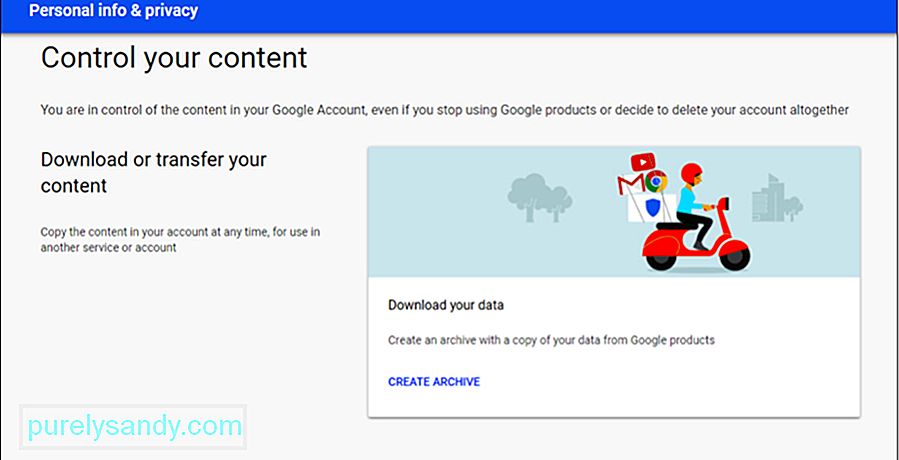
- [作成]をクリックしますアーカイブ。
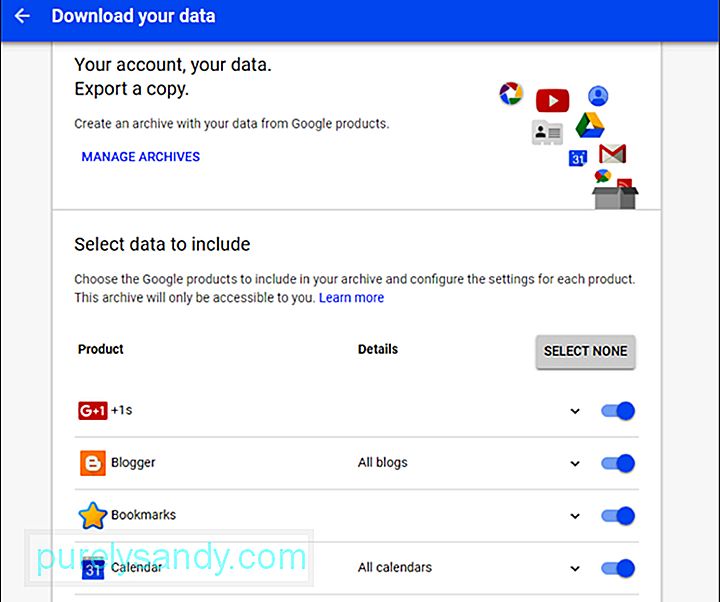
- バックアップするサービスをリストから選択し、[次へ]をクリックします。
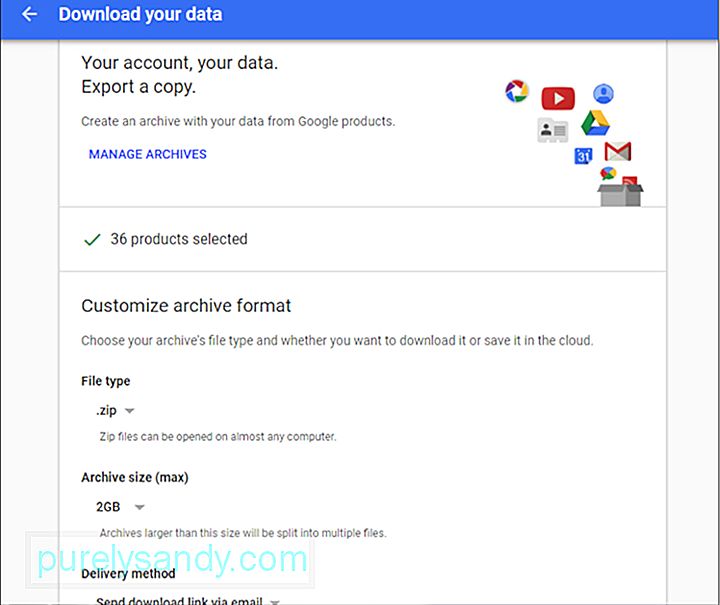
- データを保存するファイルの種類、最大アーカイブサイズ、およびデータの送信方法を選択します。ダウンロードリンクを電子メールに送信するか、ファイルをクラウド(Drive、Dropbox、またはOneDrive)に追加するかを選択できます。次に、[アーカイブの作成]をクリックします。
- アーカイブの範囲によっては、プロセスが完了するまでに時間がかかる場合があります。
これですべてです。 Gmailアカウントをバックアップします。ただし、Gmailアドレスを使用してサインアップしたサイトも確認する必要があります。これらのウェブサイトには引き続きログインできる場合がありますが、Gmailアカウントが存在しなくなったため、通知や復旧情報は失われます。
春の掃除を終えて重要なデータをすべてバックアップしたら、Gmailアカウントを削除します。
AndroidでGmailアカウントを削除する方法Googleアカウントを削除する場合Androidデバイスから、次の手順に従います。
- デバイスの設定に移動し、[アカウント]をタップします。
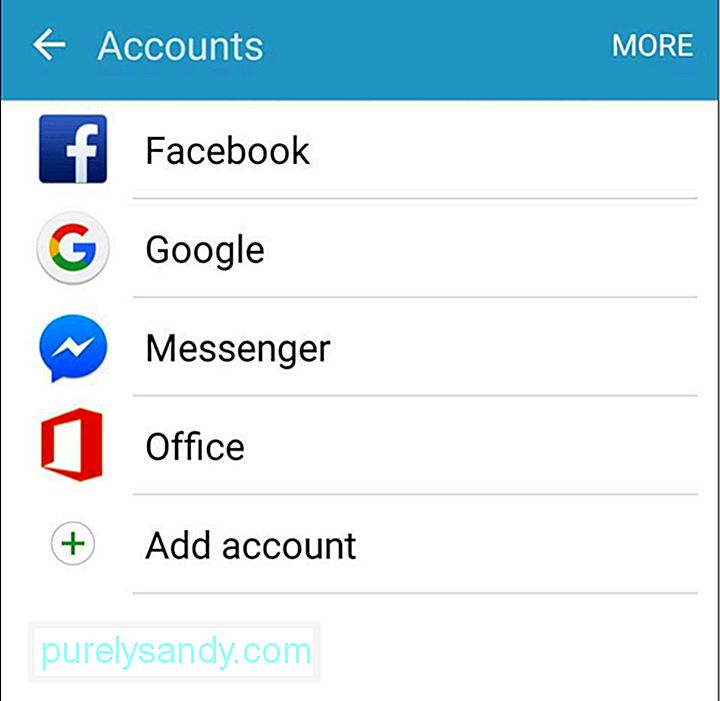
- 削除するGoogleアカウントをタップします。
- ウィンドウの右上隅にある3つのドットをタップします。同期するか、 Gmailアカウントを削除するオプションが表示されます。
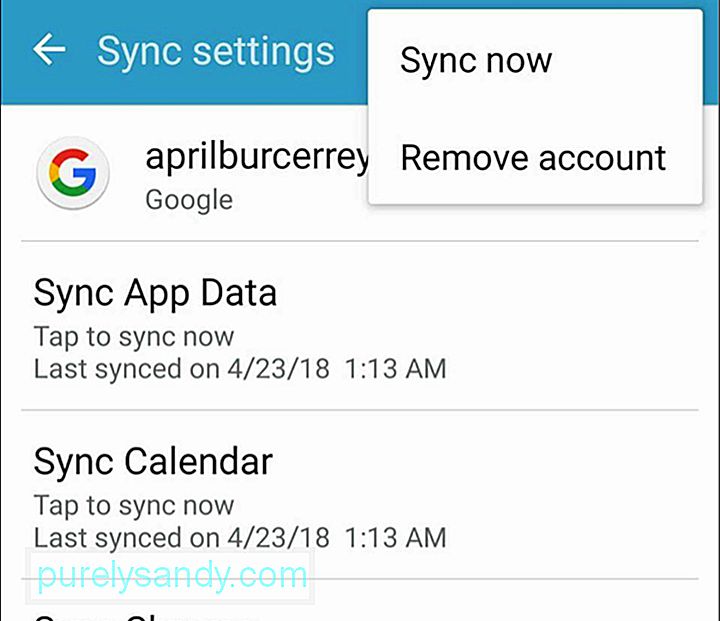
- [アカウントを削除]を選択します。
Androidデバイスから Gmailアカウントを削除するもう1つの方法は、工場出荷時のリセットを行うことです。スマートフォンまたはタブレットを工場出荷時の設定にリセットするには、次の手順に従います。
- デバイスの設定に移動します。
- [バックアップとリセット]を選択します。
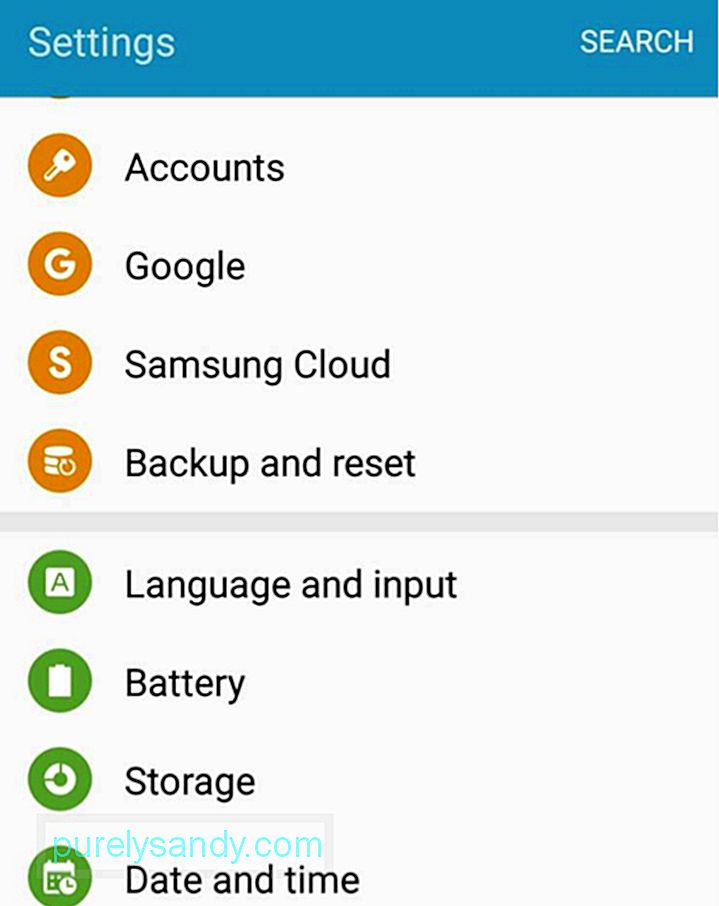
- 下部にある[データの初期化]をタップします。デバイスストレージから消去されるもののリストが表示されます。
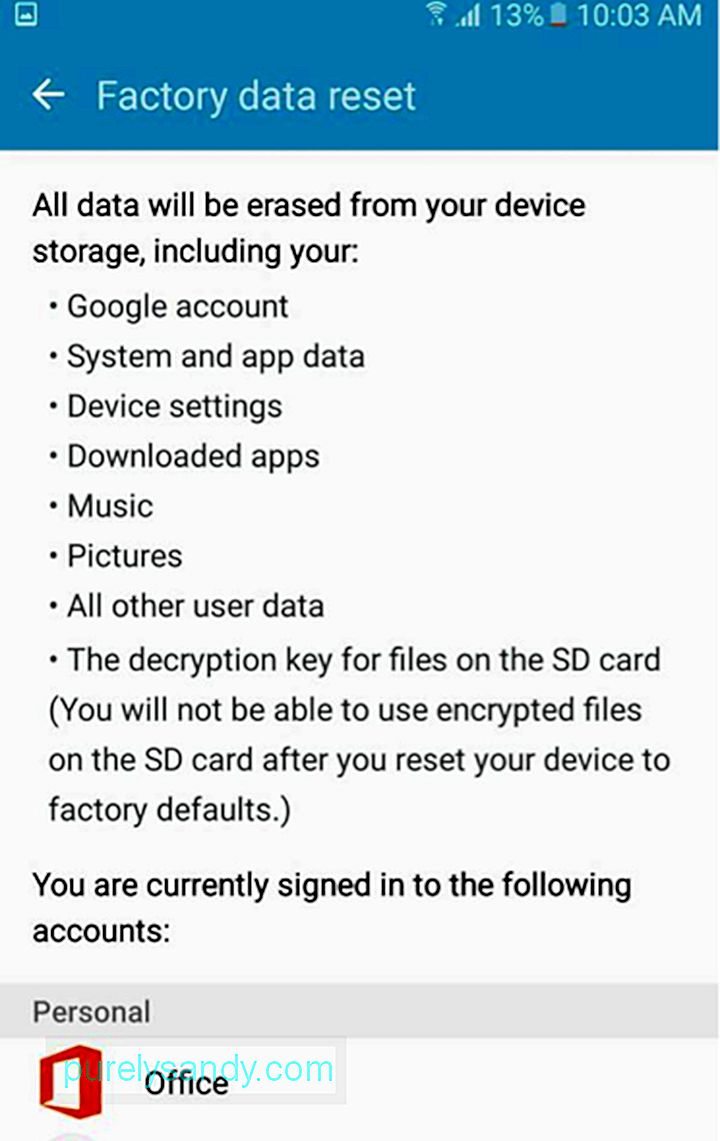
- すべてが揃っていることを確認したら必要に応じて、[デバイスのリセット]をクリックします。
デバイスをリセットすると、Googleアカウントが削除されるだけではありません。また、デバイスのすべてのコンテンツが削除されます。
Gmailアカウントを完全に削除する場合(アカウント全体または一部のサービスのみを削除できます)、次の操作を実行できます。
< ul> 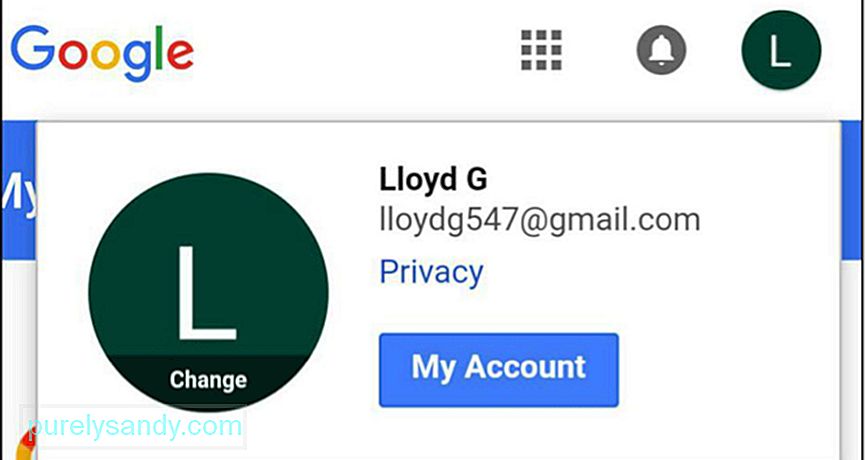
- ページの一番下までスクロールして[アカウントまたはサービスを削除する]をクリックします。
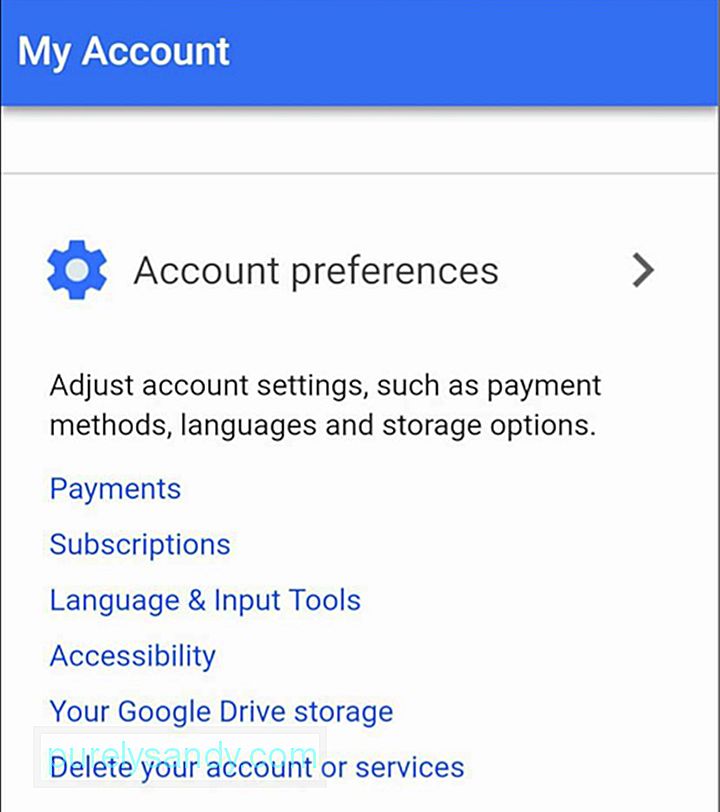
- Gmailアカウント全体を削除するか、メール、ドライブ、写真などの一部のサービスのみを削除するかを選択できます。サービスを削除する場合は、[製品を削除]をタップするだけです。
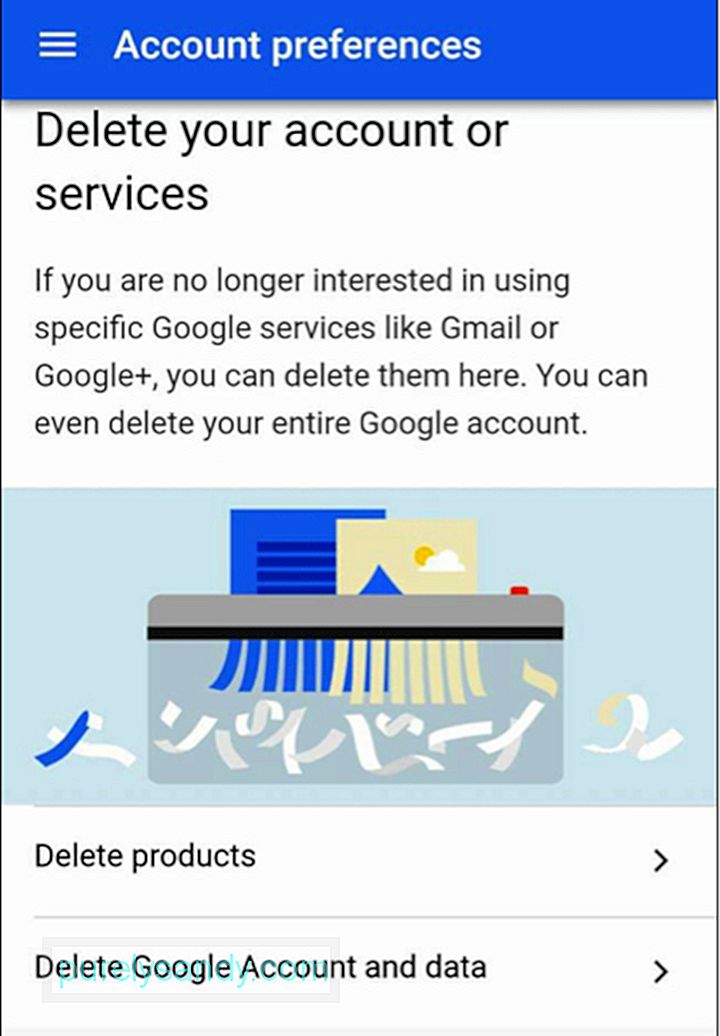
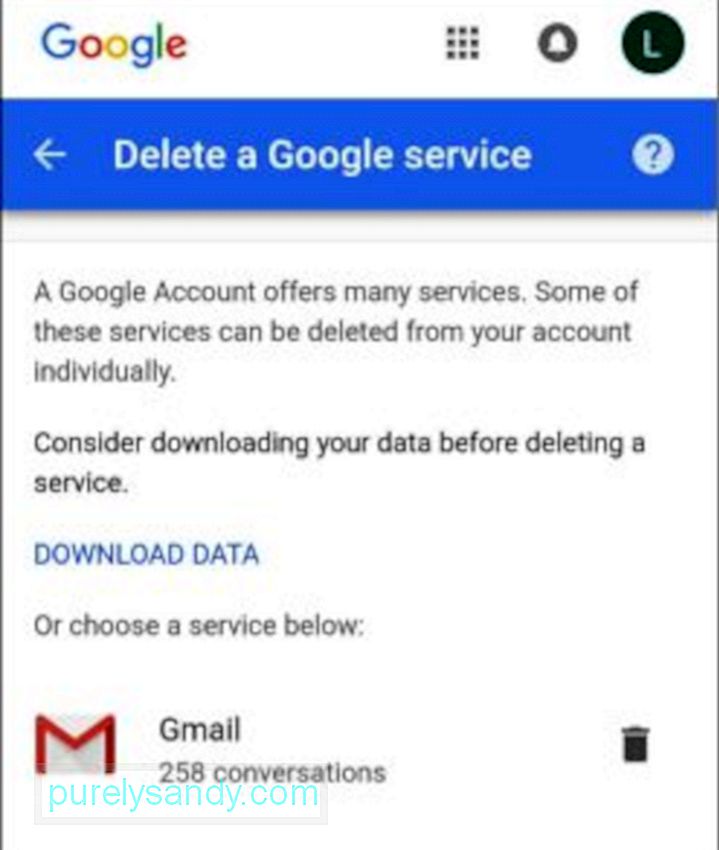
- Googleは、最初にすべてのデータをダウンロードするオプションを提供します。すべてのファイルのバックアップがあることを確認したい場合は、最初に[データのダウンロード]をクリックするだけです。すべてのコンテンツを保存したら、削除する製品を選択し、その横にあるゴミ箱アイコンをタップします。
- Googleアカウント自体を削除する場合は、[Googleアカウントとデータの削除]を選択します。

- アカウントを削除することを確認するために下の2つのボックスにチェックマークを付けてから、[アカウントの削除]をクリックします。
デフォルトでは、このオプションを選択すると、アカウントは完全に削除されます。ただし、Googleは、アカウントの削除を後悔した場合に備えて、アカウントを回復するための短い期間(2〜3週間)を許可しています。アカウントが復元されると、以前と同じようにログインしてすべてのGoogleサービスを使用できるようになります。
アカウントを復元するには、次の手順に従います。
- Googleのアカウント復旧ページに移動します。
- [他の接続に問題があります]を選択します。
- セキュリティ手順に従ってアカウントを復旧します。
この回復プロセスは、事故がなければほとんどの場合機能するはずです。したがって、Gmailアカウントを削除する前に、2回または3回以上考えてください。データをバックアップしたとしても、新しいGmailアカウントを設定してファイルを転送するのは非常に面倒な作業になる可能性があります。問題の回避策を見つけて、最後の手段としてGmailアカウントを削除してみてください。
YouTubeのビデオ: AndroidデバイスでGmailアカウントを削除する方法
09, 2025

